少し前に購入していたリコーの360°カメラ、THETA SC2のレビューです!
正式にはRICOH THETA SC2 for Businessという名前
Businessという名だけあって、内観の写真などで撮影者が写らないよう、工夫されたカメラなんです!
ですが今回購入したのは前撮りや家族写真でみんなで集合写真を撮るために購入しました!
これがかなり好評で本当に買ってよかったです!
一緒にTHETA専用の自撮り棒も購入しました
RICOH THETA SC2 for Business 開封

まずは箱!白くてオシャレ
自撮り棒も一緒に購入!THETAでの360°撮影に特化した自撮り棒で
なんと自撮り棒が写らないという優れもの!
そのまま手持ちで撮ると手がでっかく写ってしまうので自撮り棒は必須!

まずはTHETA SC2の開封
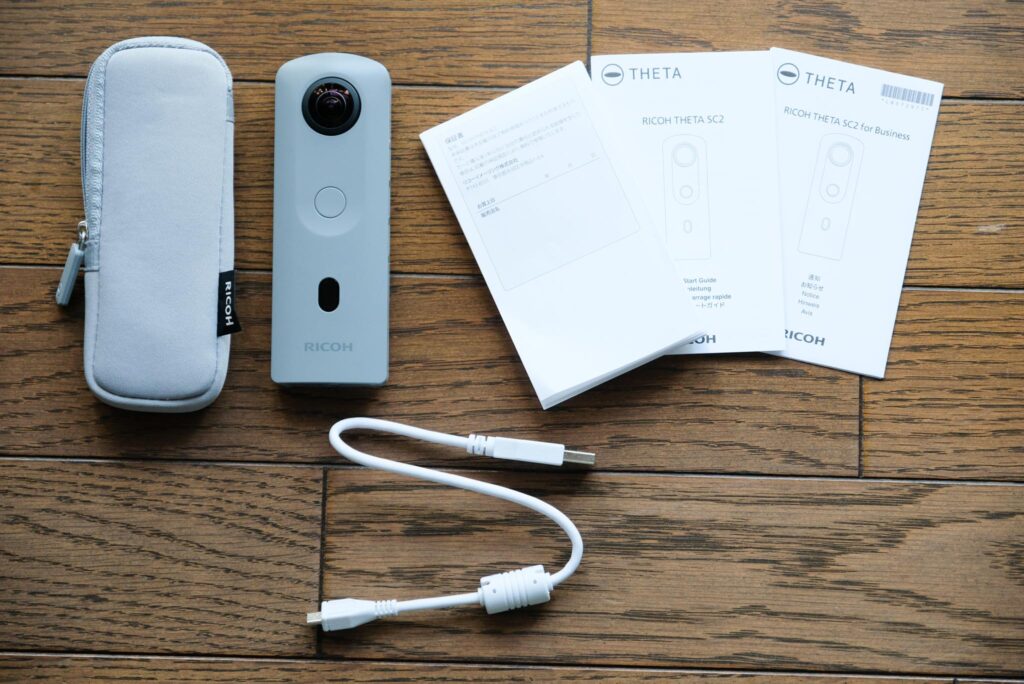
本体とカメラケース、充電ケーブル説明書に保証書

まずは表面
上の丸はレンズ、中央にはシャッターボタン、下には表示窓

裏面にもレンズが一つ
二つのレンズを使って360°撮影するという面白いカメラ
これで集合写真撮ったら盛り上がるんです・・・!

下面には充電の差し込み口と三脚のねじ穴
充電差し込み口の下にQRコードとナンバーが書かれています
このQRを使ってアプリと連携するのでぼかしを入れてます

横には
上から電源ボタン、Wi-Fiの切り替え、撮影モード切り替え、タイマー
とボタンが配置されています

反対側は何もなし

上面はマイク、スピーカーでしょうか


ケースがついてるのは嬉しい
自撮り棒 RICOH THETA Stick TM-3 開封


中身はかなりシンプルですがチープさはありません

もちろん伸びます
長さは177~423mmで長すぎずちょうどいいです
重さは80gとかなり軽い
カメラバッグのちょっとしたスペースにTHETAと自撮り棒どちらも入れることができます

取り付けるとこんな感じ

自撮り棒の下には三脚が取り付けれるようになっています。
使い方、アプリ接続方法
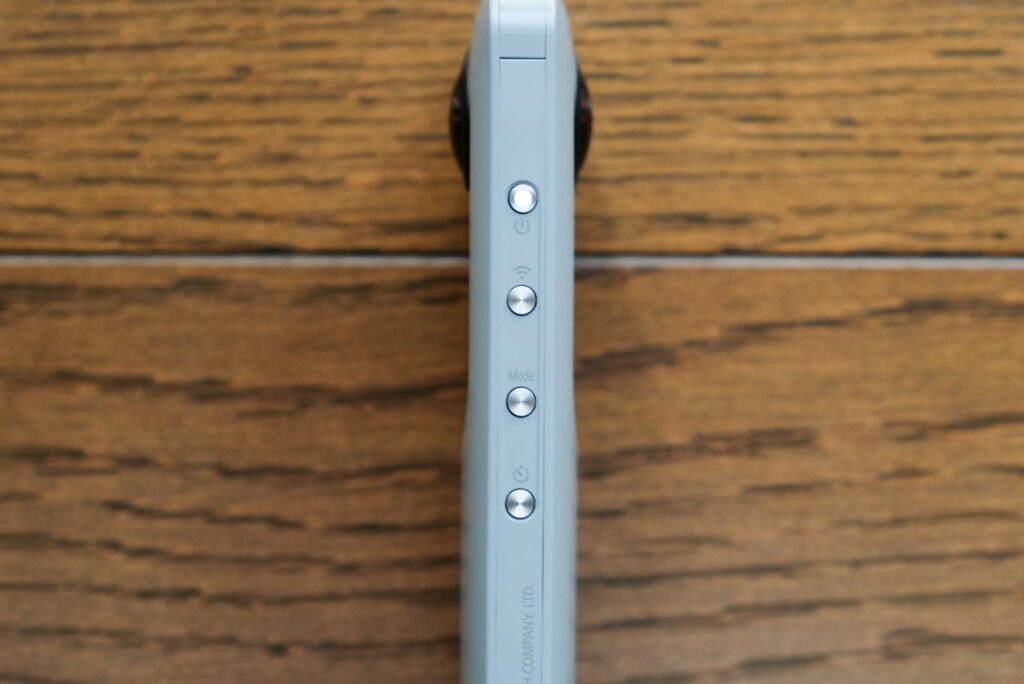
まずは一番上のボタンを押して電源を入れます

電源を入れると表示窓にWi-Fiと四角い部屋の表示とその下にバッテリー、その横には1|2の表示
このモードは表と裏のレンズのシャッターの切るタイミングが違います
内観の撮影などでは一気に360°撮影してしまうとタイマーの間にカメラマンなど、物陰に隠れたりしないといけませんが
この機能を使うと180°ずつ撮影してくれるのでシャッターが切れる方と反対側にいればOK!わざわざ隠れる必要がないんです!
その代わり三脚は必須です
Wi-Fiはスマホアプリと連携されるまでは点滅、接続されると点灯に変わります

再度のモードボタンを押すと撮影モードが変わります
次は通常の360°撮影と右下にはタイマーの表示
タイマーはスマホアプリと連携して秒数を変更できます

こちらは動画マーク
使用したことはないのですがどんな撮影ができるんだろうか・・・!

タイマーなしの状態
アプリ連携方法
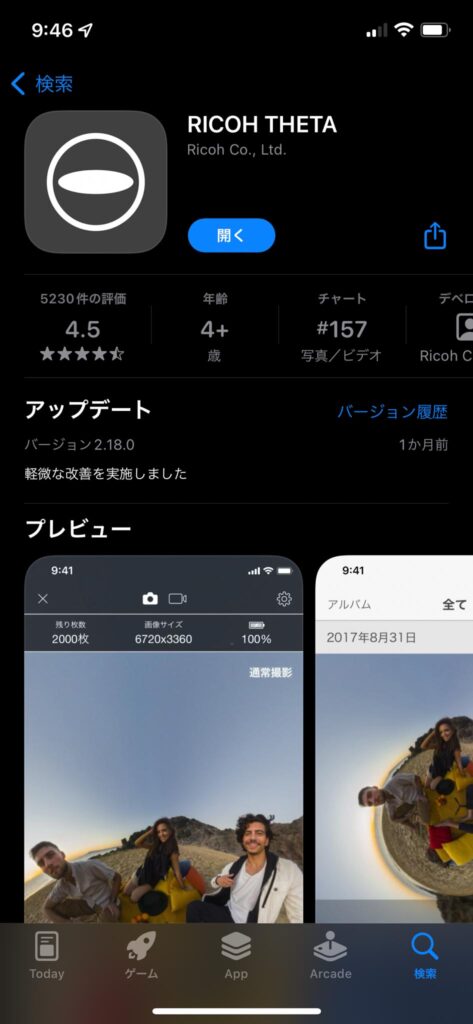
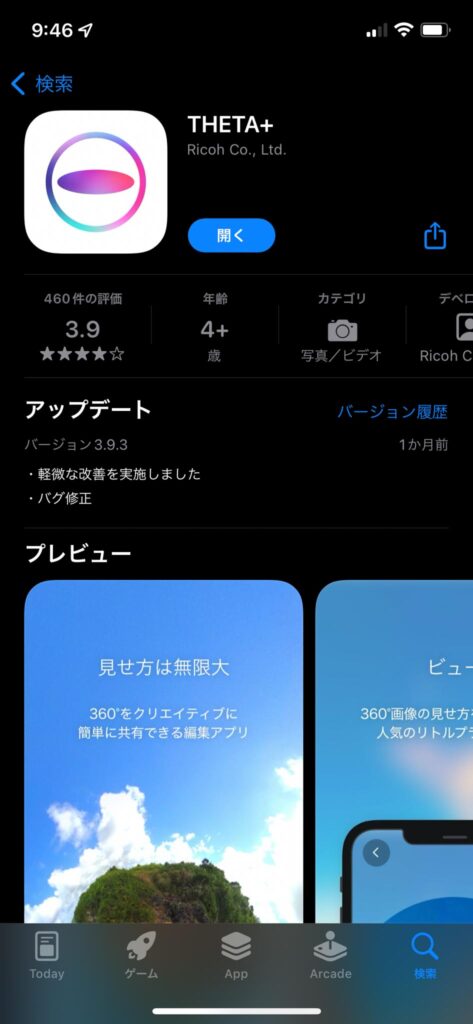
この2つのアプリが必要になります!
上のRICOH THETAが撮影、閲覧、カメラの設定などのアプリ
その下のTHETA +が編集用アプリ
アプリを開いてまずはカメラを登録します

スマホのRICOH THETAアプリを開いて360°カメラTHETAの電源を入れてWi-Fiが点滅の状態になっていることを確認します
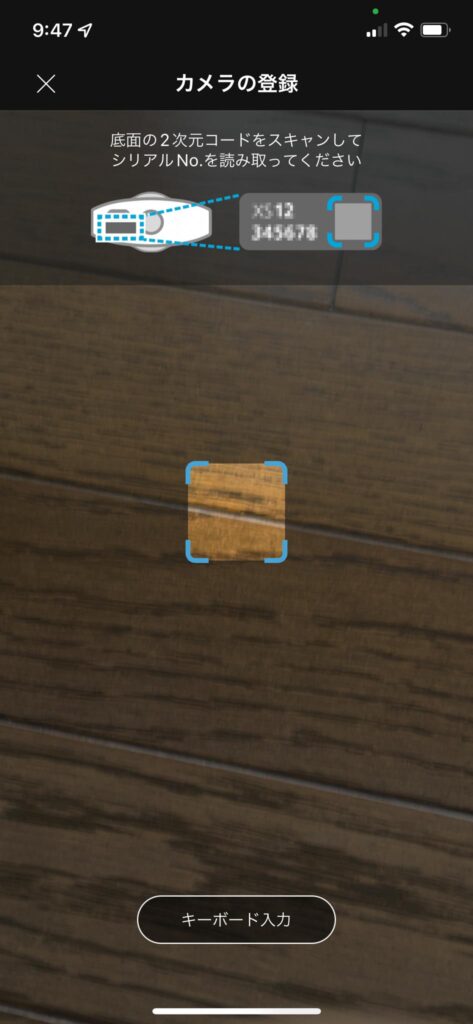
アプリを開いてどこかタップするとQR読み取り画面が出ます
これでTHETAの底面のQRコードを読み取れば登録完了です!
簡単・・・!
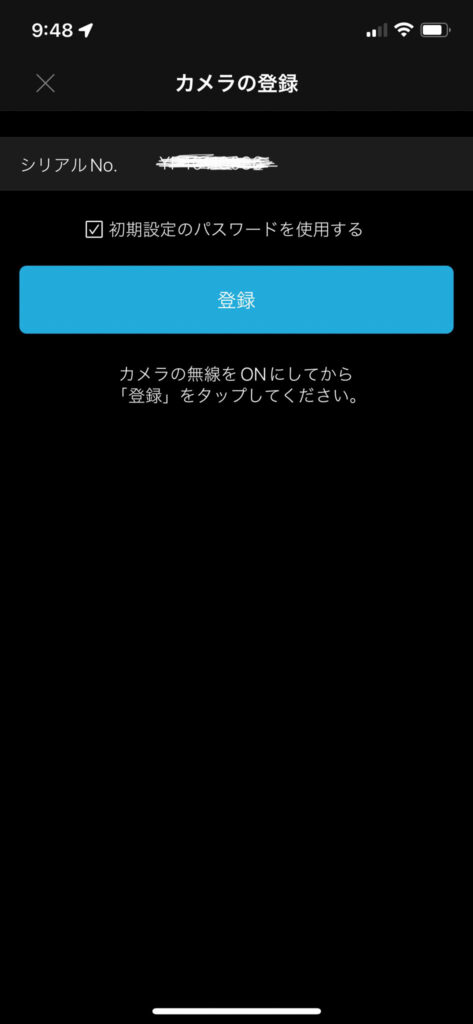
この画面が出てくるので登録をタップ
初期設定のパスワードを使用するにはチェック入れたままでOK
初期設定のパスワードとはTHETA底面の8桁の数字
そしてそれがSSIDとシリアルナンバーになります
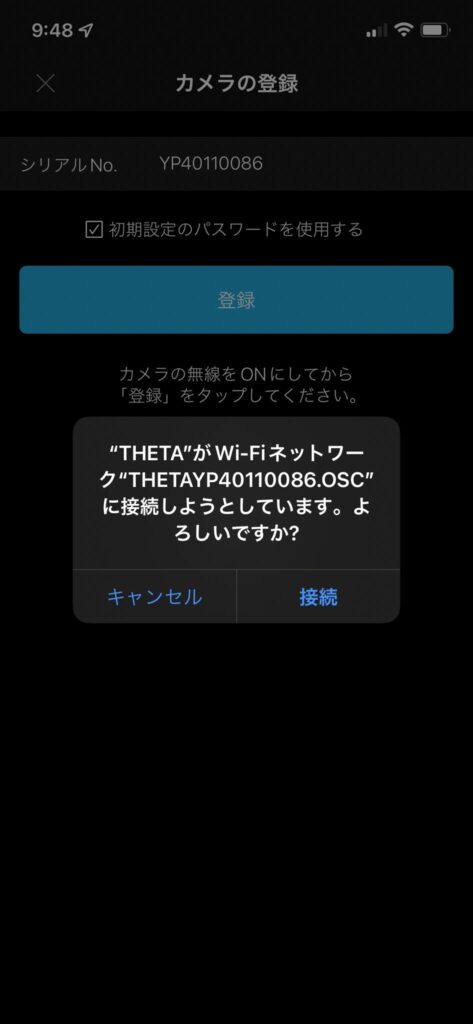
接続します
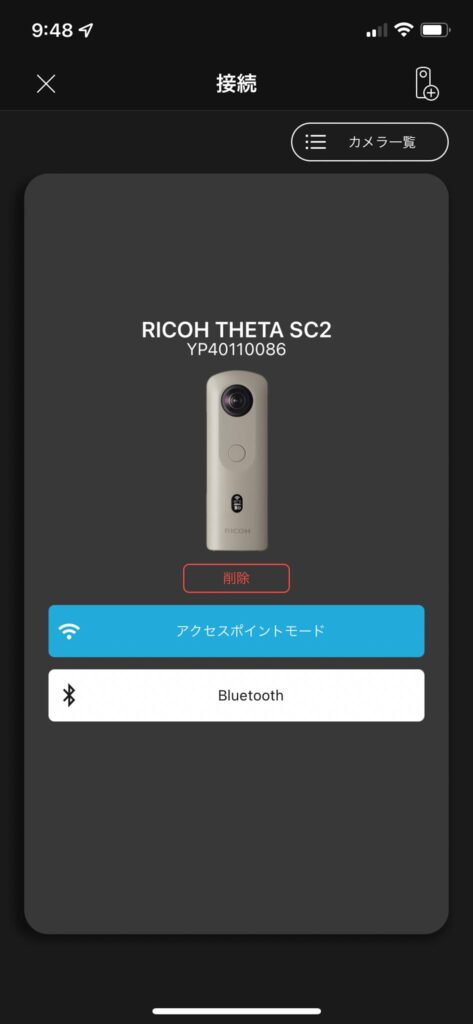
アクセスポイントモードをタップします

そしてアプリ画面の下にある撮影をタップ
遠隔でシャッターを切ったりどんな様子で写っているのかを確認できます。
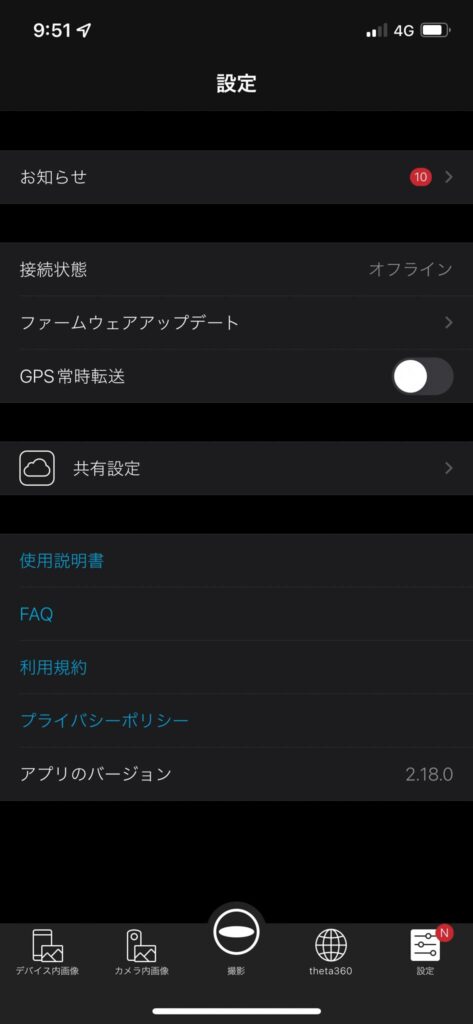
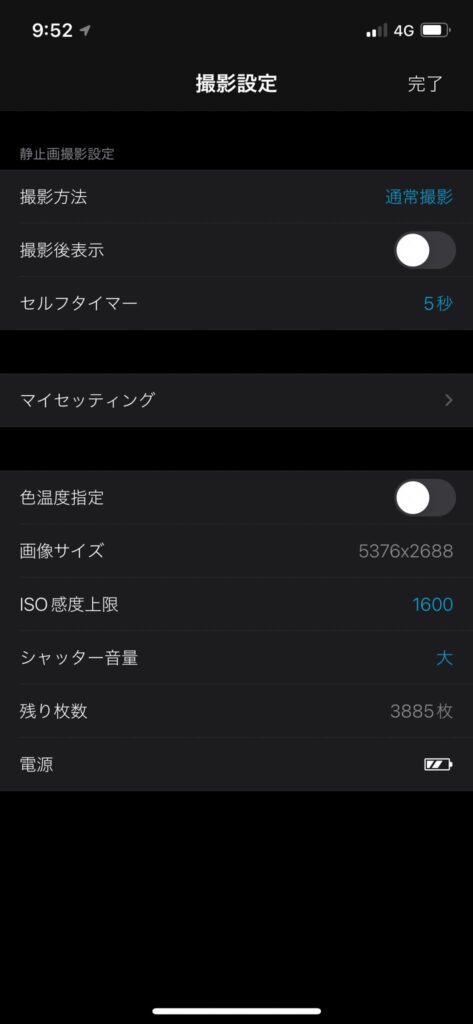
アプリを使えばファームアップやタイマーの秒数を変更などできることはたくさん
それでは屋外で撮影してみましょう!

THETAに自撮り棒TM-3を取り付けてその下にマンフロットのスタンドを取り付けました


カメラの設定は内観撮影用の設定で180°ずつの撮影
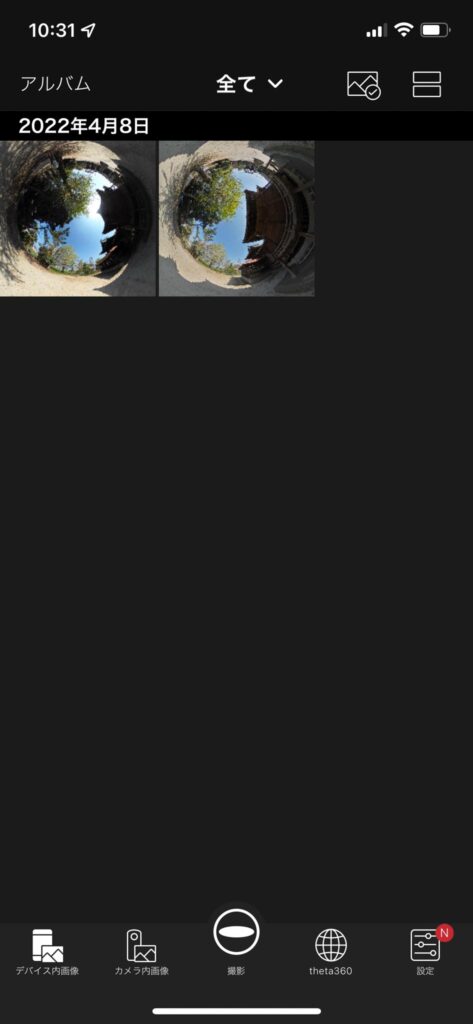
撮影できるとアプリではこうなり写真をタップするとダウンロードできます!

ダウンロードはできるもののこんな状態
これをもう一つのアプリで編集します
ダウンロード後は編集のためにTHETA +のアプリを開きます
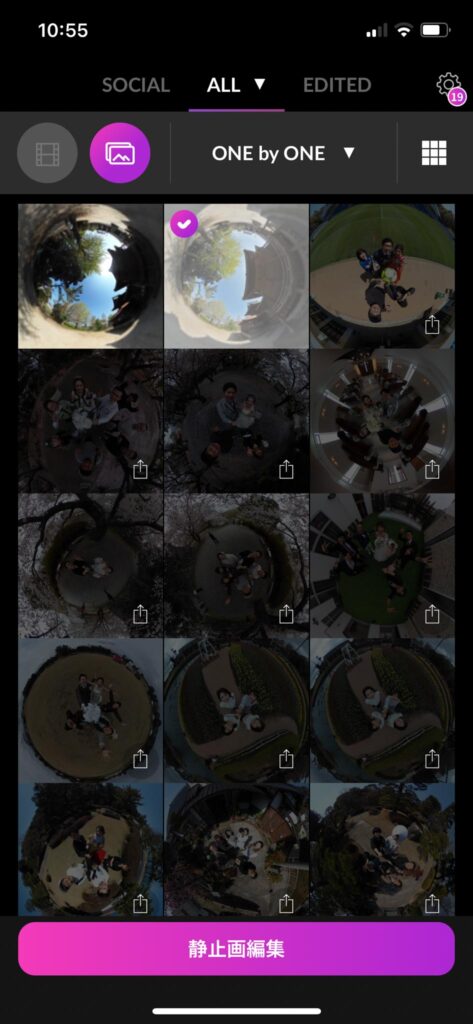
開くとダウンロードした写真が出てきます
写真を一枚選んで静止画編集をタップ

編集モードは色々あります
こちらはミラーボール

リトルプラネット
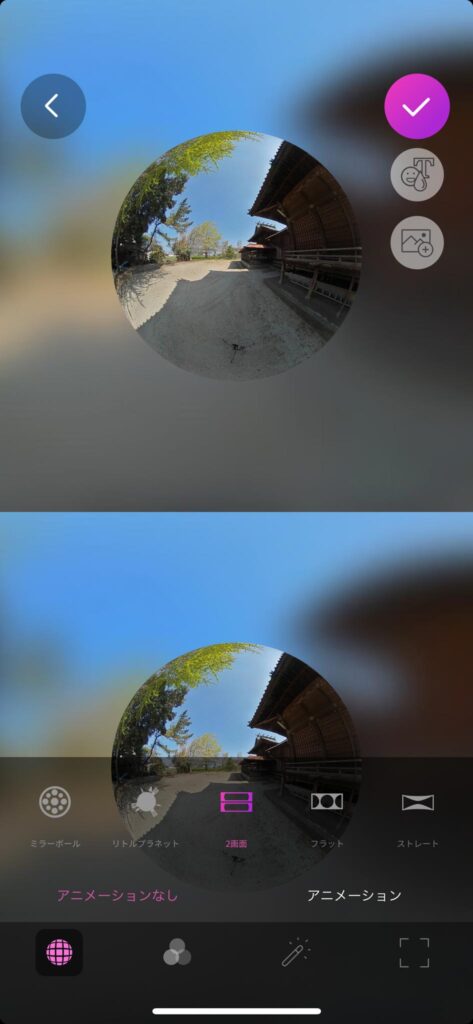
2画面

フラット

ストレート
編集時に指をスワイプしたり拡大させたりできます
その状態で編集完了できます
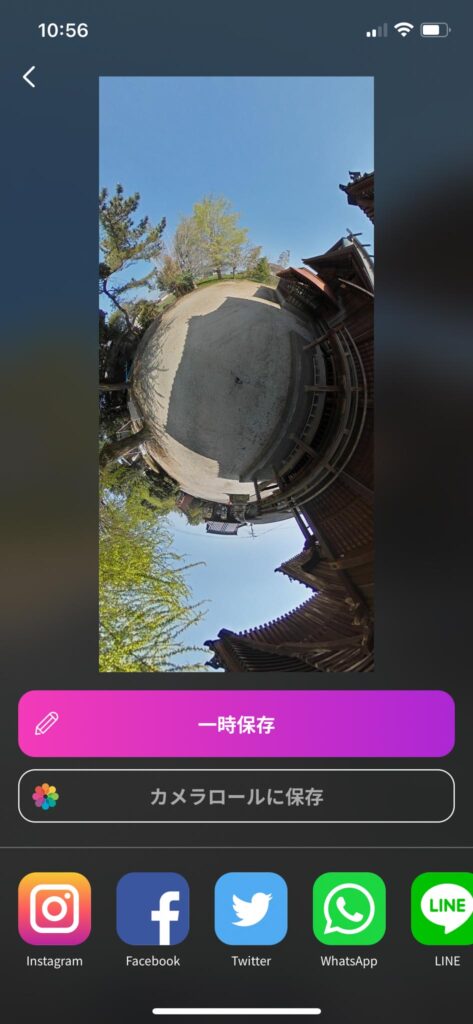
一つ選んでカメラロールに保存をタップすれば写真として保存されます!
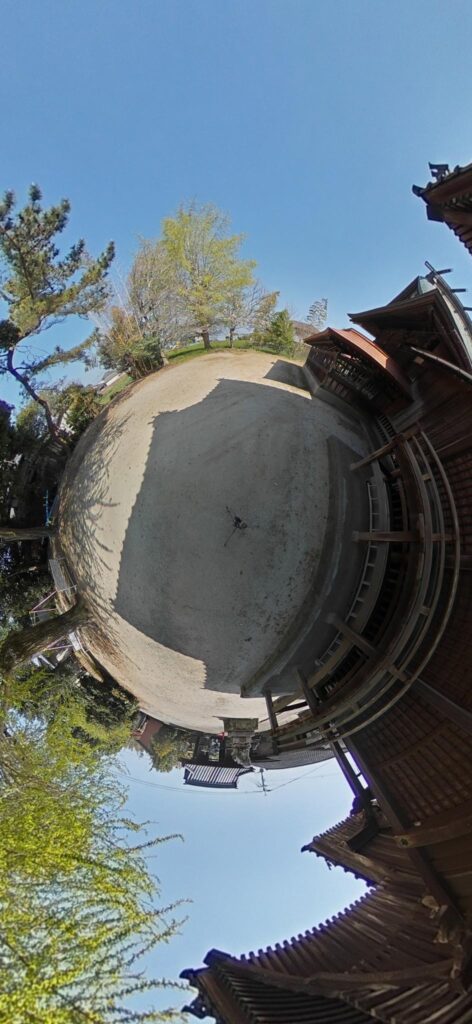
出来上がりはこんな感じです!
180°ずつの撮影にしているので僕は写ってません!
風景写真とかもこれだといいですね!ですがスタンドの足だけは写ります
感想
RICOH THETA SC2 for Businessかなり面白いです!
360°カメラも何種類かあるので少し迷ったんですがこのカメラにして正解でした!
180°ずつの撮影などこれから活かせそうです
そして何より操作が簡単!
少し離れるとスマホでの遠隔操作性が悪くなりますが趣味で使う分には我慢できるレベル
これからもいっぱい撮影しまーす!





